- 投稿日:2025/04/23
- 更新日:2025/10/06

🔸ガラホでも格安SIMにできる!
二つ折りの携帯電話(ガラホ)でも、ドコモ回線を使う日本通信SIMなら利用できます。
スマホのようなデータ通信は最小限に、通話中心で使いたい人にピッタリです。
ただし、日本通信の公式サイトではガラホ動作を保証していません。
そのため、すべて自己責任でお願いします。
私は、母が使用しているソフトバンクの「かんたん携帯11」を使い、日本通信SIMに変更しました。
①端末を準備する
私が使用したのは、ソフトバンクの「かんたん携帯11」。
いわゆる“ガラホ(ガラパゴス携帯)”と呼ばれる機種です。
ガラホとは、従来の折りたたみ携帯(ガラケー)の形を保ちながら、スマホと同じ通信方式(4G/LTE)を使う端末のこと。
従来のガラケーは各社開発を終了しているので、新機種はこれに当たります。
日本通信はドコモの回線を利用しているので、ドコモケータイであれば、より安心かもしれません。
✅️SIMロック解除済み(SIMフリー)も確認してください。
ドコモの端末でSIMカード利用の場合(eSIMではない)は、SIMロック解除も不要です。

名義はすべて同一であることを確認
以下の名義は同一である必要があります。
✅️現在のキャリアの名義
✅️日本通信SIMの申し込み名義
✅️日本通信の支払いクレジットカード名義(クレカ支払いのみ対応)
ですので、高齢のご両親などの名義の携帯電話の場合は、携帯の名義と同一名義のクレジットカードを用意する必要があります。
または、携帯電話の名義を自分に変更して、日本通信SIMも支払い方法も自分の名義で申し込む方法もあります。
スターターパック
日本通信SIMの初期費用は 3,300円。
ただし、Amazonや楽天で販売されている「スターターパック」を使えば、少し安く申し込めます。
私はAmazonで 2,550円で購入しました。
ただし、スターターパックには使用期限があるので注意!
(例:4月に購入 → 有効期限は8月末)
👉 届くまで待ちたくない場合は、スターターパックを使わずに直接申し込んでもOKです。
④ MNP(電話番号を引き継ぐ)
MNP(Mobile Number Portability マイナンバーポータビリティ)とは、携帯電話の電話番号はそのままで、別の通信会社に乗り換えることができる制度です。
新たに申し込む場合や、電話番号が変わっても構わない場合は飛ばしてください。
MNPには2つの方式があります。
🔹ワンストップ方式(MNP予約番号なし)
申し込み中に、今のキャリアのマイページに自動で移行し、1回で完結します。
🔹ツーストップ方式(MNP予約番号あり)
MNP予約番号を取得して手続き
MNPワンストップ方式に対応している事業者は下記です。 出典:日本通信
出典:日本通信
しかし…対応事業者でも、機種によってはワンストップ対応外の場合があります。
お使いの機種が対応しているかどうかは、日本通信SIMの申込み画面で申込みを進めていくとわかります。
 ✅️プランを選択して進めてください。
✅️プランを選択して進めてください。
 ✅️かんたん携帯11はSIMカードなので、左のSIMカードを選択。
✅️かんたん携帯11はSIMカードなので、左のSIMカードを選択。
 ✅️「MNPワンストップ方式で乗り換え」を選択して申込みを進めていくと、申し込み途中で、現在のキャリアのマイページに移行します。
✅️「MNPワンストップ方式で乗り換え」を選択して申込みを進めていくと、申し込み途中で、現在のキャリアのマイページに移行します。
ワンストップ対応であれば、そのまま申し込みを進められます。
ソフトバンクの「かんたん携帯11」は対応外とのことで、予約番号が必要だとわかりました。
申込みはやり直しできますので、とりあえずここまで進めて確認してみてください。
MNP予約番号を取得しよう
ワンストップ方式での乗り換えが不可だった場合は、現在のキャリアでMNP予約番号を取得してください。
各キャリアのマイページや電話、店頭で取得できます。
私の場合は、マイページでは対応できない機種とのことで、店舗で取得しました。
必要書類は「身分証明書」のみでした。
店舗が近くなければ、電話での手続きをオススメします。
申込みを進めよう
必要なもの
✅️メールアドレス(マイページログイン用)
✅️本人確認書類(マイナンバーカードがオススメ)
✅️MNP予約番号(ツーストップ形式の場合)
✅️クレジットカード(ご本人名義)
マイナンバーカードと日本通信SIMアプリを使って申し込むと、本人確認がすぐに終わります。
申込みに使う端末は、どの端末でも構いません。
私は自分のスマホにアプリを入れて申し込みました。
日本通信アプリ
https://www.nihontsushin.com/support/introduction_app.html
マイナンバーカードの「署名用パスワード」と「券面事項入力補助用パスワード」の2つのパスワードが必要です。
アプリの指示に従って本人確認して、入力していけばOKです。
スターターパックがある場合は、スターターパックの「申込みコード」も入力します。
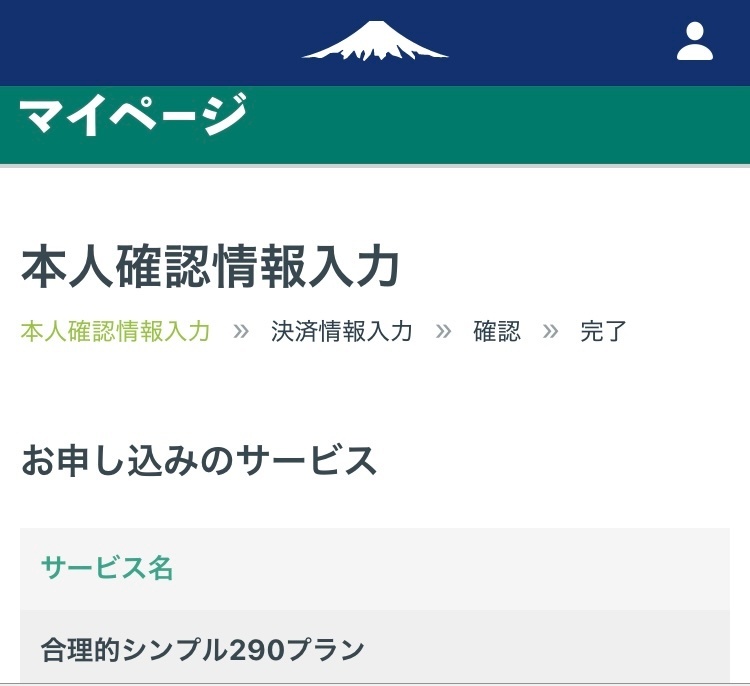
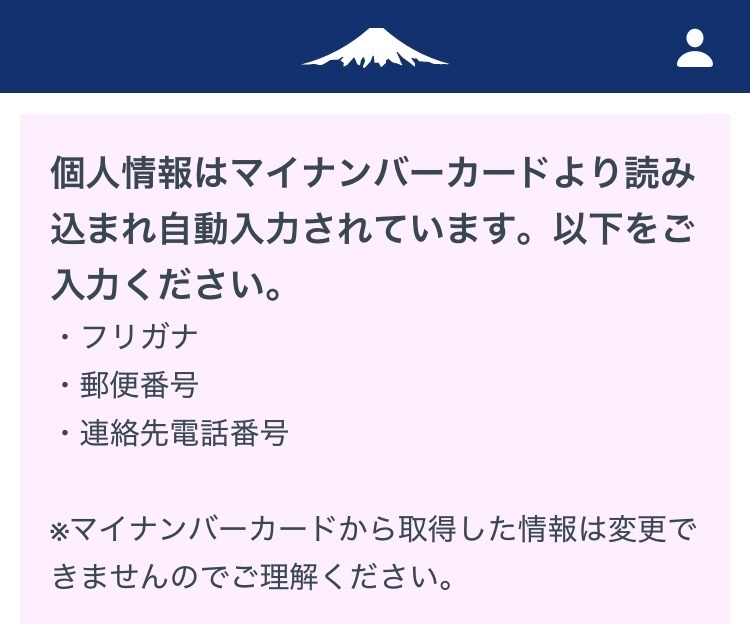
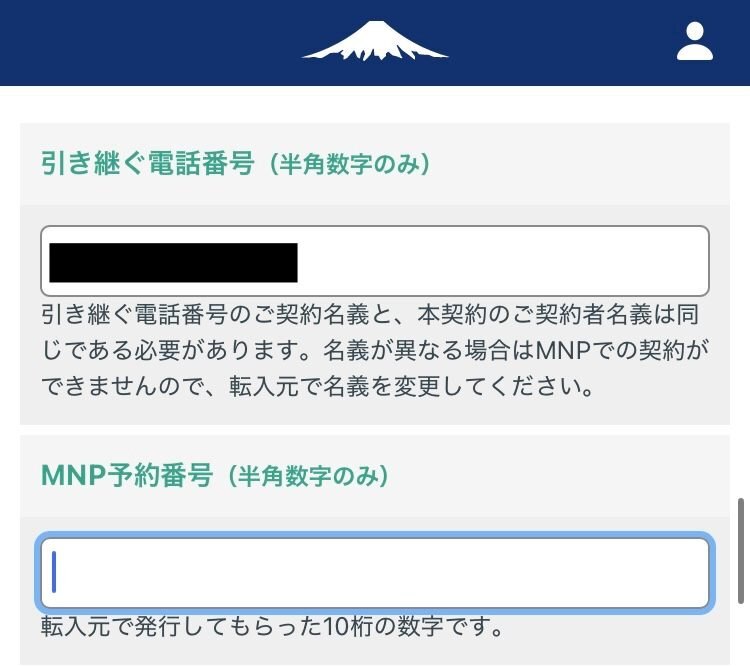 MNP予約番号がある人はここで入力。
MNP予約番号がある人はここで入力。
 申込みが完了したら、SIMカードが届くのを待ちましょう。
申込みが完了したら、SIMカードが届くのを待ちましょう。
日本通信SIMが届いたらネット接続設定!
SIMにスタートガイドが付いていますので、そのとおりに進めればOKです。
手間取るのは端末の設定(APN設定)だと思います。
ソフトバンクの「かんたん携帯11」の場合は、オンラインマニュアルのここに設定の仕方がありました。
かんたん携帯11 オンラインマニュアル
ネットワークに関する設定
 ネットワーク画面に行くには、
ネットワーク画面に行くには、
【OK】→設定→その他→ネットワーク→モバイルネットワーク
と進みます。
モバイルネットワーク→アクセスポイント名→【辞書】(メニュー)→新しいAPN→設定項目を選択→【OK】→各項目を設定/入力→【辞書】(メニュー)→保存
スタートガイドにある通り、入力して保存してください。
必須項目
✅️【名前】NIhonTsushin(任意の名前)
✅️【APN】dm.jplat.net
✅️【ユーザー名】jci@jci
✅️【パスワード】jci
任意項目
✅️【認証タイプ】PAPまたはCHAP
✅️【PDP type】IP
追加したアクセスポイントを利用するには、追加したアクセスポイントを選択→【OK】 です。
終わったら再起動して、使えるか確認してみてください。
他の端末の場合も、機種名などで検索すれば、設定方法が出てくると思います。
機種名 APN設定 で検索してみてください。
関連記事
【1Password】証券口座の取引パスワードを1クリックで入力する方法
夫婦・パートナーとの家計管理
【SBIコンボ】夫婦の家計管理 〜どちらか一方が家計管理を担う場合〜
【SBIコンボ】ハイブリッド預金について解説!
【手数料無料】サブバンクから住信SBIネット銀行への資金移動の方法
【手数料無料】楽天証券を利用した資金移動方法
楽天コンボで目的別に資金を管理する方法
投資信託を目的別に管理する方法
【楽天コンボ】給与受取口座を変更できない場合に手数料無料で資金移動する方法
【楽天コンボ】楽天銀行と楽天証券の自動スイープ機能を解説!
【楽天コンボ】どの楽天カードを選べばいい?
住信SBIネット銀行アプリ「スマート認証NEO」エラーの対処法
いいね♡ や一言コメントいただけるとうれしいです♥
お読みいただきありがとうございました♪







